
- Автор Lynn Donovan [email protected].
- Public 2023-12-15 23:50.
- Акыркы өзгөртүү 2025-01-22 17:32.
Компьютериңизден музыка жана видеолорду чыгарыңыз
- Компьютериңизде Chrome'ду ачыңыз.
- Жогорку оң жактагы Дагы басыңыз Cast .
- Үстүндө, жанында " Cast үчүн, " Ылдый жебени чыкылдатыңыз.
- астында "Агым a видео же аудио файл, " чыкылдатыңыз Cast файл.
- Файлды тандаңыз.
- Өзүңүздү тандаңыз Chromecast файлды ойнотууну каалаган түзмөк.
Ушундан улам, жүктөлүп алынган тасмаларды Chromecast'ка чыгара аламбы?
Колдонуу Chromecast , сен кинолорду тартууга болот & Google Play'ден телешоулор Тасмалар & Сыналгы колдонмосу телефонуңуздан, планшетиңизден же компьютериңизден сыналгыга. Түзмөгүңүздү туташтырыңыз жана Chromecast ошол эле зымсыз тармакка. GooglePlay ачыңыз Тасмалар & TV колдонмосу. Google Play'де Play дегенди таптаңыз Тасмалар & TV колдонмосу.
Жогорудагыдан тышкары, chromecast'та каалаган видеону ойното аламбы? Чынында, сен болот жергиликтүү агым үчүн Chrome браузерин колдонуңуз видео чейин Chromecast . каалаган ошол видеолор болот компьютериңизде ойнотулат болот Сиздин TV азыр ойнотулат. Сага керек эмес каалаган колдонмолор (Chrome үчүн Google Castextension тышкары). Бул кеңейтүү орнотулгандан кийин, сиз болот таштоо каалаган Chrome браузериңиздин өтмөктөрүн сыналгыга.
Ошондой эле билесизби, chromecast'та видеолорду кантип көрсөтөм?
Сиздин Wi-Fi тармагын колдонот Chromecast.
Chromecast менен сыналгыдан сүрөттөрдү көрсөтүү
- Google Фото колдонмосун ачыңыз.
- Жогорку оң жактагы Тышкы экранга чыгарууну таптаңыз.
- Chromecast'ыңызды тандаңыз.
- Сүрөттү же видеону сыналгыда көрсөтүү үчүн түзмөгүңүздө ачыңыз. Көрсөтүлгөн нерсени өзгөртүү үчүн сүрөттөрдүн ортосунда серпип өтсөңүз болот.
Видеолорду Android'ден Chromecast'ка кантип чыгарсам болот?
Кадам 2. Экраныңызды Android түзмөгүңүздөн чыгарыңыз
- Android түзмөгүңүздү Chromecast түзмөгүңүздүн Wi-Fi тармагына туташтырыңыз.
- Google Home колдонмосун ачып, Каттоо эсеби өтмөгүнө өтүңүз.
- Төмөн сыдырып, Күзгү түзмөгүн издеп, аны таптаңыз.
- CAST SCREEN/AUDIO баскычын таптаңыз.
- Chromecast түзмөгүңүздү тандаңыз.
Сунушталууда:
Сүрөттөрдү жана видеолорду DVDге кантип жаздырсам болот?

Windows 10до сүрөттөрдү CD же DVDге кантип көчүрүү керек? Иш тактасынан Сүрөттөр папкаңызды ачып, каалаган сүрөттөрүңүздү тандап, үстүнкү лентадан Бөлүшүү өтмөгүн чыкылдатып, Дискке жаздыруу сөлөкөтүн чыкылдатыңыз. Бош CD же DVDди жазыла турган дискиңизге кыстарыңыз да, лотокту түртүңүз. Дискти кантип колдонууну чечиңиз
Жүктөлүп алынуучу PDFти HTMLге кантип кошо аласыз?

HTML теги менен веб-баракчага файлды жүктөө үчүн шилтеме түзүңүз. Андан кийин, веб-баракчаны көрүүчүгө шилтемени оң баскыч менен чыкылдатып, Сактоо же Файл катары сактоо опциясын тандоону сунуштаңыз. Көрүүчүлөр файлды жүктөп алып, компьютерине сактай алышат
Жүктөлүп алууга уруксат берүү үчүн компьютеримдин жөндөөлөрүн кантип өзгөртөм?

Жүктөп алуу жерлерин өзгөртүү Компьютериңизде Chrome'ду ачыңыз. Жогорку оң жактагы Дагы Орнотууларды чыкылдатыңыз. Төмөндө, Өркүндөтүлгөн баскычын чыкылдатыңыз. "Жүктөлүүлөр" бөлүмүндө, жүктөө орнотууларыңызды тууралаңыз: Демейки жүктөө ордун өзгөртүү үчүн, "Өзгөртүү" баскычын чыкылдатып, файлдарыңыздын сакталышын каалаган жерди тандаңыз
Видеолорду iPhoneдон компьютерге кантип шайкештештирсем болот?
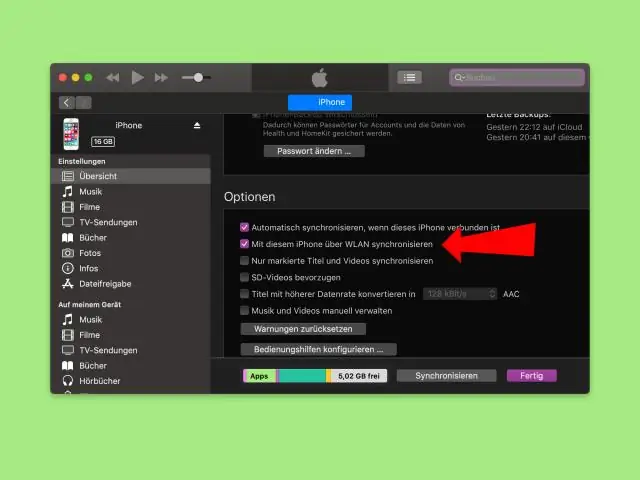
Кадамдар USB кабели аркылуу iPhone 6 (Plus) телефонун компьютерге кошуңуз. iTunes автоматтык түрдө ишке кирет, эгер жок болсо, аны компьютериңизди кол менен баштаңыз. Медиа файлдарды iTunes китепканасына кошуңуз. Терезенин жогорку сол бурчундагы "Файл> Файлдарды китепканага кошуу" баскычын чыкылдатыңыз. iPhone'уңузга көчүрүңүз. Тасмалар дегенди басыңыз. iPhone 6(Plus) менен синхрондоштуруу
Сүрөттөрдү компьютеримден Chromecast'ка кантип чыгарсам болот?

Chromecast менен сыналгыдан сүрөттөрдү көрсөтүү 1-кадам: Аны орнотуңуз. Эгер сизде буга чейин орното элек болсоңуз, компьютериңизге Chrome браузерин орнотуңуз. Компьютериңизди Chromecast менен бир эле Wi-Fi тармагына туташтырыңыз. 2-кадам: Тышкы экранга чыгаруу. Chrome'до photos.google.com дарегине өтүңүз. Тышкы экранды көрүү дегенди басыңыз Chromecast'ыңызды тандаңыз
